
 es
es  English
English  中國人
中國人  Tiếng Việt
Tiếng Việt  Deutsch
Deutsch  Українська
Українська  Português
Português  Français
Français  भारतीय
भारतीय  Türkçe
Türkçe  한국인
한국인  Italiano
Italiano  Gaeilge
Gaeilge  اردو
اردو  Indonesia
Indonesia  Polski
Polski DNS ( Domain Name System ) es una tecnología de Internet especialmente creada, cuya principal tarea es convertir el nombre de un sitio web en una dirección IP para que los usuarios puedan acceder a él a través de los navegadores web. Los servidores DNS, por su propia esencia, se asemejan a una guía telefónica, donde cada nombre corresponde al número al que se llama, sólo que en este caso el nombre corresponde a la dirección IP. Utilice DNS para acelerar la conexión con el recurso de destino.
En el momento en que introduce el nombre del sitio en la barra de direcciones, el navegador web se pone en contacto con el servidor DNS más cercano para hacer coincidir el nombre especificado con la dirección IP y, a continuación, se conecta a él. El problema es que no todos los servidores DNS contienen información sobre todos los nombres y su IP. Si el nombre especificado no está en la base de datos, la petición se redirige a otro servidor DNS, lo que alarga el tiempo de conexión. Los servidores DNS de empresas como Google (8.8.8.8.8 / 8.8.4.4), con enormes bases de datos que muchos usuarios registran en lugar de las proporcionadas por su proveedor, ayudan a combatir este problema.
Los administradores de redes enormes con un gran número de usuarios conmutados practican la configuración de DNS en el router. Esto resuelve el problema de la necesidad de configurar DNS en cada dispositivo por separado y ahorra mucho tiempo. Cómo es la configuración DNS en los routers más populares, te lo contaremos con más detalle más adelante.
Para empezar a configurar DNS en este router, tienes que averiguar la dirección IP de los servidores DNS de alta calidad y, a continuación, seguir estos pasos.
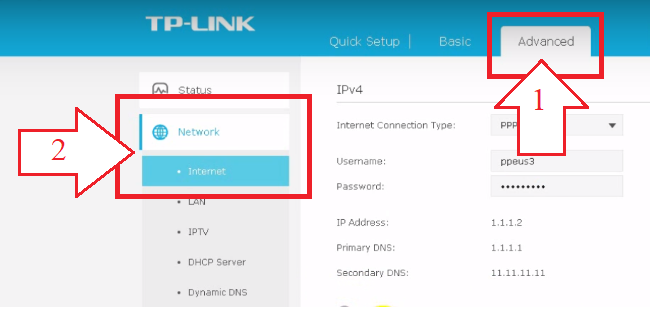
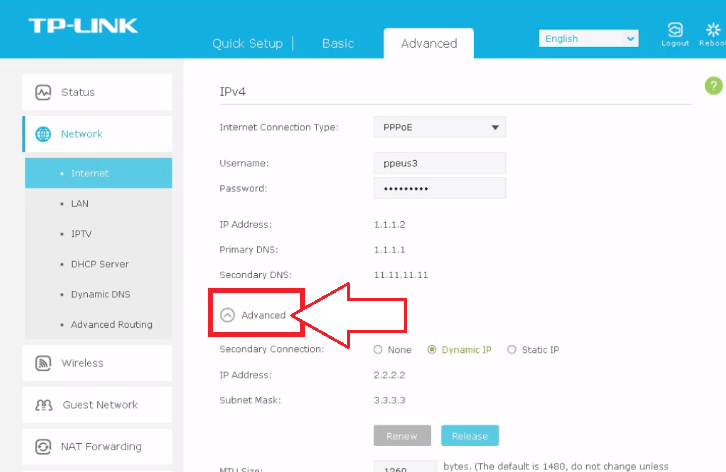
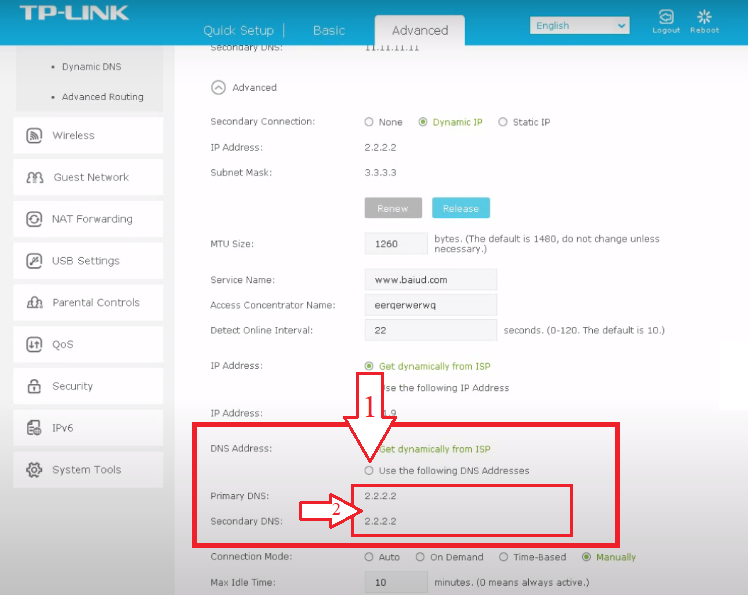
Si los servidores DNS que le proporciona su proveedor no le convienen, puede cambiarlos por otros mejores utilizando el siguiente método.
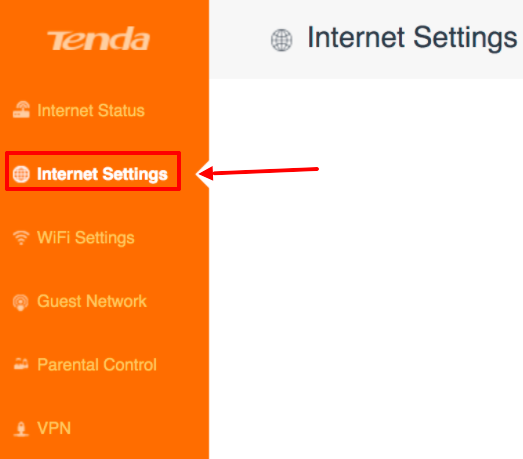
Este router dispone de un servicio DNS integrado que seleccionará de forma autónoma los mejores servidores DNS. Puede activarlo o realizar cambios en la configuración realizando las siguientes operaciones.
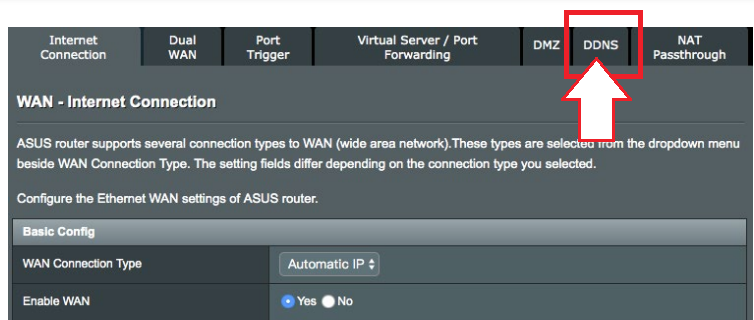
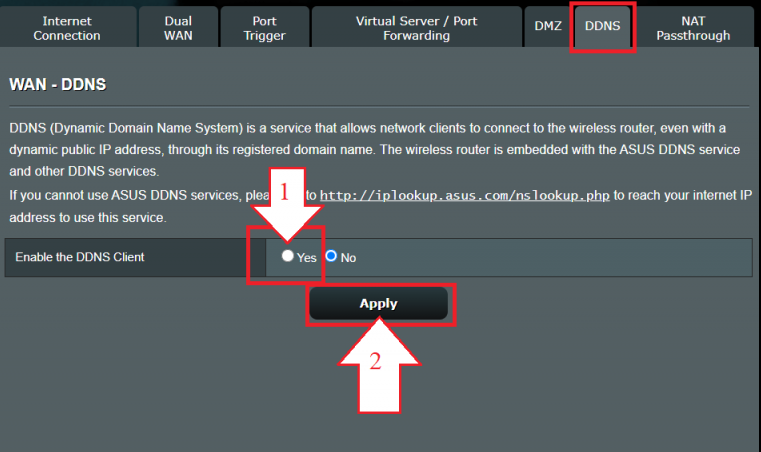
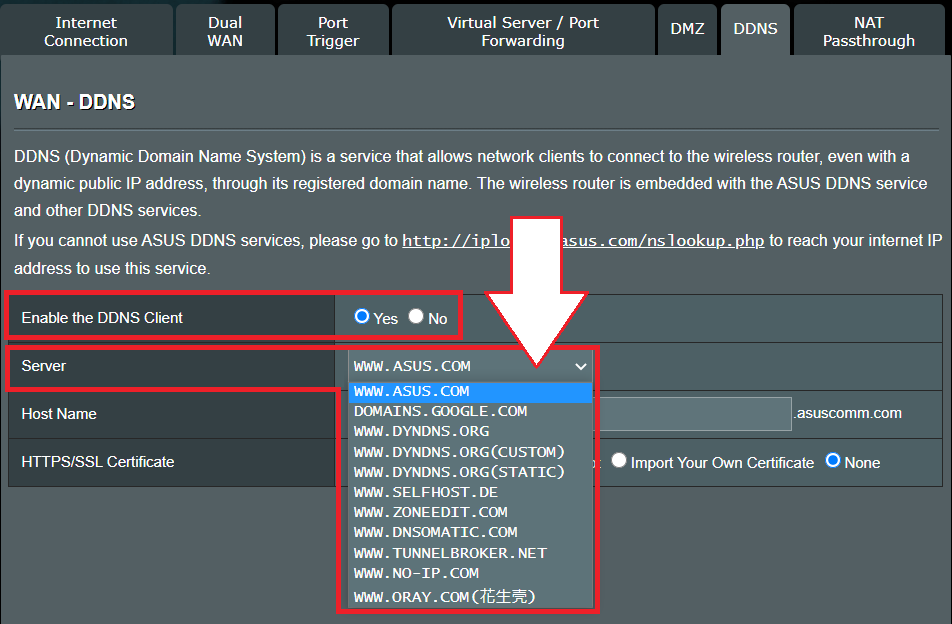
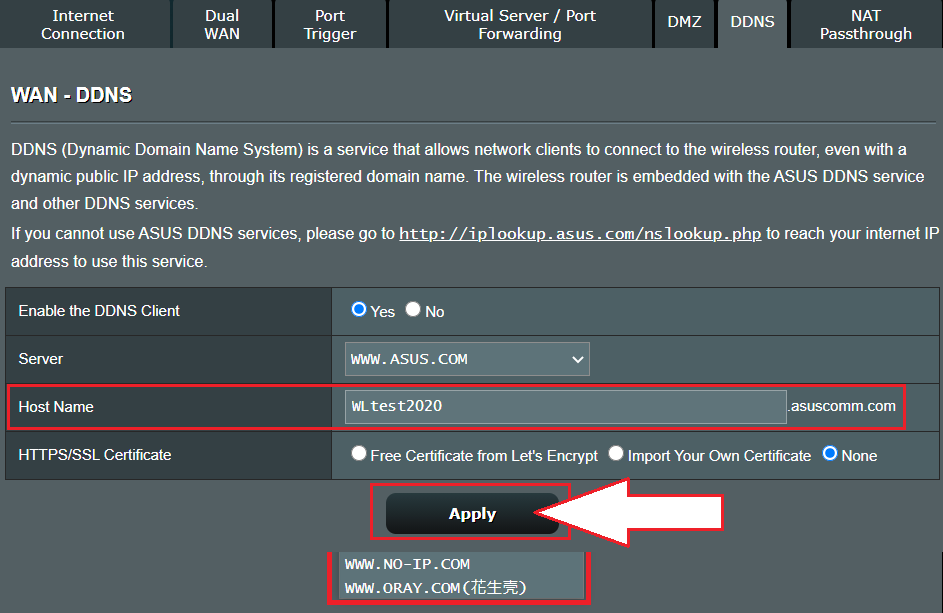
El procedimiento para cambiar los servidores DNS depende directamente del firmware de su router, pero el algoritmo de acciones es el mismo para todos. Puede registrar los DNS manualmente o seleccionarlos de la lista mediante el servicio correspondiente si el firmware del router lo admite. Configuración de DNS en el router permitirá a todos los dispositivos de la red para conectarse a los sitios deseados más rápido y ahorrar tiempo en la realización de cambios en un gran número de dispositivos, por ejemplo, se trata de una red empresarial.
Comentarios: 0